每次在启动win7电脑的过程中,用户都会经过微软系统自带的logo图标之后才能进入桌面来操作,然而最近有小伙伴的win7电脑在开机的时候,经过logo图标界面后却出现了黑屏的情况,也没
每次在启动win7电脑的过程中,用户都会经过微软系统自带的logo图标之后才能进入桌面来操作,然而最近有小伙伴的win7电脑在开机的时候,经过logo图标界面后却出现了黑屏的情况,也没有进入桌面,对此win7logo消失后黑屏怎么办呢?这里小编就来教大家win7开机logo图标后黑屏修复方法。
1、不停敲击键盘上的快捷键【del】进入BIOS。
2、按一下键盘上的快捷键【F7】,然后点击确定。
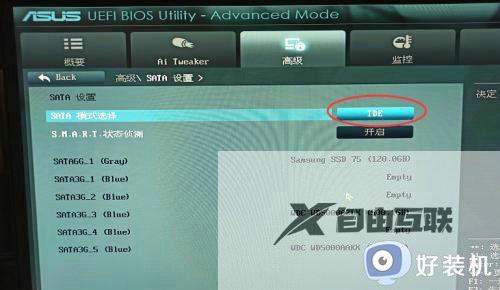
3、进入【高级】,选择【SATA 设置】。
4、【SATA 模式选择】默认【AHCI】的话请改成如图【IDE】。
5、【SATA 模式选择】默认【IDE】的话请改成如图【AHCI】,如果SATA 模式选择中还有其他选项也可以试试。
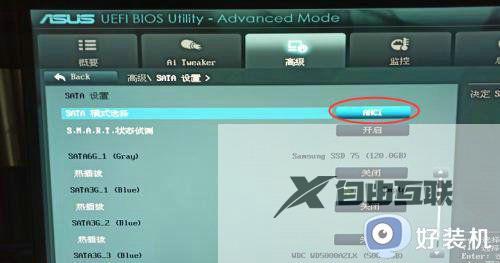
6、按键盘快捷键【F10】保存刚才的设置。
7、询问【确定要保存设置】,请选【是】。
8、重启后就正常进入系统了。
本文就是小编告诉大家的win7开机logo图标后黑屏修复方法了,有遇到相同问题的用户可参考本文中介绍的步骤来进行修复,希望能够对大家有所帮助。
